
- 软件



官方版 /简体中文 /

官方版 /简体 /

官方版 /简体中文 /

简体中文 /

官方版 /简体 /

绿色版 /简体 /
小罗开票清单导入和批量开票软件是一种开票软件,可以帮助用户进行开票、金额发票上限检查、商品编码有效性检查、税率检查、长度检查、必填项检查等,您可以免费下载。
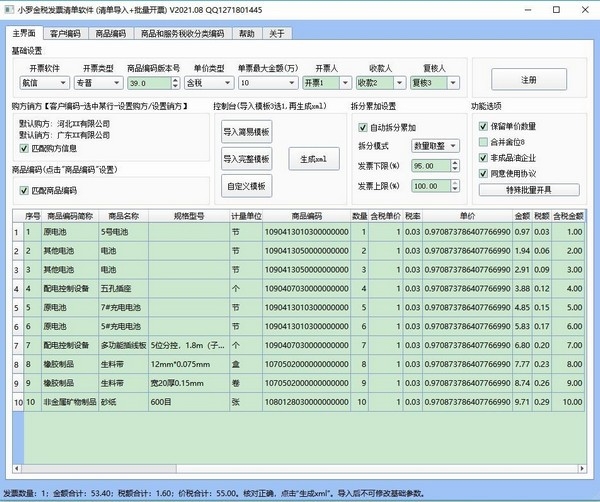
用于航信、百望、Ukey,清单导入,批量开票。
票种支持:纸质专普票,电子专普票,收购票。
税率支持:全税率支持,包括免税,0税率,税收优惠。
价格支持:含税、不含税
模板支持:3种模板,简易模板,完整模板,自定义模板。
项目支持:支持自定义设置可换行的备注,折扣,开票人,收款人,复核人。
预览支持:可以所有票面信息。和汇总的发票数量,金额合计,税额合计,价税合计等。方便核对。
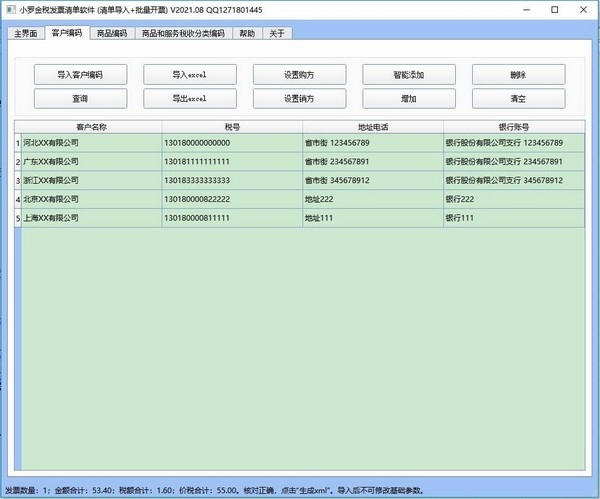
一、选项设置:包括开票软件,开票类型,发票版本,开票人,收款人,复核人,编码版本号:可以支持手动修改,设置为最新的编码版本号。
二、多种检查:金额发票上限检查,商品编码有效性检查,税率检查,长度检查,必填项检查,计算关系检查,含税金额一致性检查。等数十项检查。帮助您减少开票中的错误,减少发票的作废浪费。
三、商品编码
商品编码匹配:支持根据商品名称,自动匹配商品编码。
如果商品编码已知,或者固定,可以不勾选“匹配商品编码”,并且使用 完整模板,在模板中填写“商品编码”列。
商品编码导入:支持多种模式,导入和设置商品编码。
1.从开票软件导入商品编码。
开票软件,系统设置,商品编码,导出 商品编码.txt或商品编码.xml
清单软件,商品编码,导入商品编码,选择文件,即可导入。
2.从excel导入商品编码。
清单软件,商品编码,导出excel。
手动填写修改excel。
导入excel。
3.手动新增,修改,删除。
新增按钮,双击可填写,复制粘贴,删除按钮,可以删除1行多行数据。
4.设置商品编码
选择某行,单击“设置编码”,可以从默认的商品编码库中,查询相关词,选择某行,点击“设置”
5.批量设置商品编码。
比如,现在有若干行,是电池,但是商品名称不同,想要快速填充。
操作如下:
查询,输入关键词,“电池”,可以查询所有包含电池的行。
选择有商品编码的行,点击 “批量设置编码”,可以批量设置空白行的商品编码。
6.【智能编码】
可以自动根据商品名称,匹配商品编码。如果分类不对,再手动修改。此功能需要单独开通。
商品编码检查:点击“检查修复”,可以自动检查修复商品编码。
四、
客户编码导入:和商品编码的操作类似。
客户信息智能添加:可以直接粘贴 带有 客户名称,税号,地址电话,银行账号的所有信息。可以自动分析增加。支持多种格式。
举例:(虚拟数据)
名称:宁波大大股份有限公司
税号:9122 0366 MA5X 78LD 9B
单位地址:浙江省宁波市某区某路123号
电话:2222-22222222
开户银行:中国银行宁波支行
银行账户:1234 0000 3333 2222 8
直接粘贴进去,可以自动分析数据,并添加。
默认购方:当使用简易模板时,可以选中某行,点击“设置购方”,把当前行,设置为默认的购方。在导入到开票界面后,购方信息可自动带出来。
五、拆分累加:
按照设置的发票版本,和清单金额,自动分为若干份发票,且可以保证数量尽量为整数。
还可以设置每张发票的金额范围,具体通过设置:发票下限,发票上限。
此功能,可以有效利用发票,减少手工分票的麻烦。
六、合并功能:
可以对相同的商品,进行数量的合并,可以精简发票明细。
七、批量开具:
1.不勾选“匹配购方信息”,不勾选“拆分累加”,
2.填写“清单模板-完整.xls”,单据号表示第几个发票,1,2,3往下填。
3.关于商品编码,如果商品编码是固定的,或已知的。可以不勾选“匹配商品编码”,直接填到完整模板的“商品编码”位置。
4.导入完整模板,生成xml
5.开票软件的设置:
导入目录:纸质票设置为:清单软件\单张发票导入。电子票设置为:清单软件\单张电子发票导入。
备份目录:清单软件\备份文件
回写目录/结果目录:清单软件\回写文件
轮询时间10s
保存。
正式批量开具:导入——开始批量导入。
在批量开具完成后,在发票查询里,进行查询和打印的操作。
批量打印:同时选择多行发票,进行:打印——发票。
八、生成电子票的pdf,批量下载,批量发送邮件。具体可联系客服。
九、附带:帮助文档,使用说明。
十、持续更新,稳定运行,超过5年,用户覆盖各个行业,30多个省份。
新增:电子发票批量下载,批量发送邮件。
 20s515钢筋混凝土及砖砌排水检查井pdf免费电子版
办公软件 / 12.00M
20s515钢筋混凝土及砖砌排水检查井pdf免费电子版
办公软件 / 12.00M

 16g101-1图集pdf官方完整版电子版
办公软件 / 31.00M
16g101-1图集pdf官方完整版电子版
办公软件 / 31.00M

 16g101-3图集pdf版电子版
办公软件 / 43.00M
16g101-3图集pdf版电子版
办公软件 / 43.00M

 Runway(AI机器人训练软件)v0.13.1
办公软件 / 75.00M
Runway(AI机器人训练软件)v0.13.1
办公软件 / 75.00M

 牛眼看书v2.0
办公软件 / 0.63M
牛眼看书v2.0
办公软件 / 0.63M

 12d101-5图集官方免费版完整版
办公软件 / 27.00M
12d101-5图集官方免费版完整版
办公软件 / 27.00M

 20以内加减法练习题17*100题pdf免费版
办公软件 / 1.00M
20以内加减法练习题17*100题pdf免费版
办公软件 / 1.00M

 cruise软件官方版
办公软件 / 1000.00M
cruise软件官方版
办公软件 / 1000.00M

 12j003室外工程图集免费版
办公软件 / 6.00M
12j003室外工程图集免费版
办公软件 / 6.00M

 九方智投旗舰版v3.15.0官方版
办公软件 / 96.94M
九方智投旗舰版v3.15.0官方版
办公软件 / 96.94M
